Ne každý chce tuto aktualizaci.
- Microsoft vydal aktualizaci KB5025310 pro zasvěcené na kanálu Beta.
- Když na této sestavě kliknete na tlačítko tiskové obrazovky, automaticky se vyvolá nástroj Snipping Tool.
- Zdá se však, že ne všichni z toho mají radost.
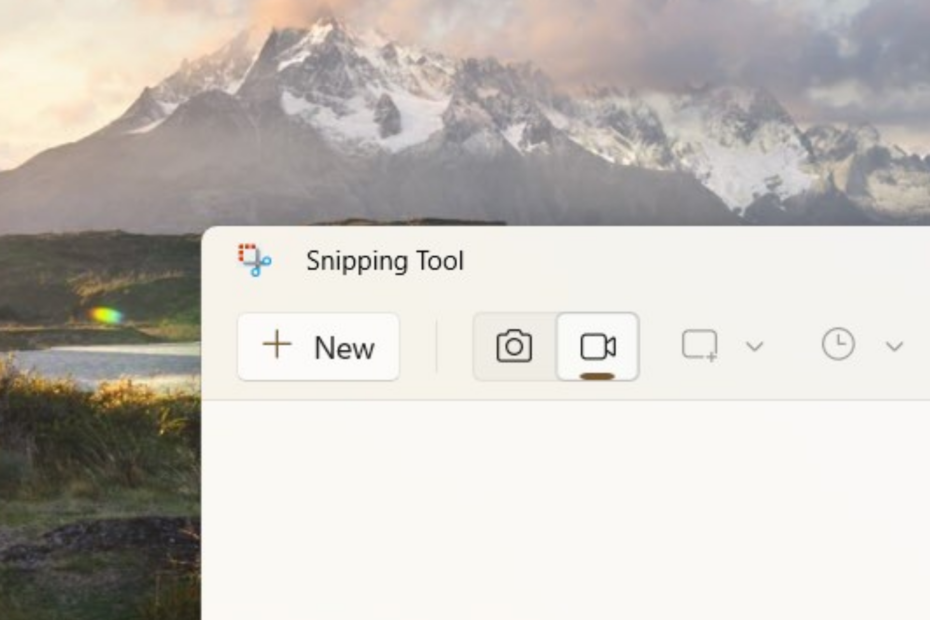
XINSTALUJTE KLIKNUTÍM NA STAŽENÍ SOUBORU
Tento software opraví běžné počítačové chyby, ochrání vás před ztrátou souborů, malwarem, selháním hardwaru a optimalizuje váš počítač pro maximální výkon. Opravte problémy s počítačem a odstraňte viry nyní ve 3 snadných krocích:
- Stáhněte si Restoro PC Repair Tool který přichází s patentovanými technologiemi (patent k dispozici tady).
- Klikněte Začni skenovat najít problémy se systémem Windows, které by mohly způsobovat problémy s počítačem.
- Klikněte Opravit vše opravit problémy ovlivňující zabezpečení a výkon vašeho počítače.
- Restoro byl stažen uživatelem 0 čtenáři tento měsíc.
Je to čas měsíce, protože Microsoft je zpět s dalším sestavením pro zasvěcené. Pro uživatele v beta kanálu získáváme sestavení 22621.1546 a 22624.1546 (
KB5025310) s desítkami drobných oprav a vylepšení tu a tam. To zahrnuje tlačítko pro tisk obrazovky, které ve výchozím nastavení automaticky otevře Nástroj pro vystřihování.Tehdy, alespoň od éry Windows 10, jste museli přejít ručně Nastavení ➜ Snadnost přístupu pro vypnutí a zapnutí funkce. Nyní se zdá, že Microsoft začíná propagovat své vestavěné aplikace; proto automaticky nastaví Snipping Tool jako aplikaci pro snímání obrazovky.
I když to pro některé může být dobrá zpráva, protože k otevření nebudete muset ručně hledat nástroj na vystřihování to může být trochu nepříjemné, pokud k pořizování snímků obrazovky používáte aplikace třetích stran, jako je ShareX. Někteří mohou také náhodně stisknout tlačítko tiskové obrazovky, protože se často nachází poblíž levého Ctrl na klávesnici.
Pokud chcete tuto funkci vypnout, už nehledejte. Zde je návod, jak můžete vypnout automatické vyvolávání nástroje Snipping Tool prostřednictvím Nastavení.
1. Jít do Nastavení.
2. Jít do Přístupnost ➜ Klávesnice.
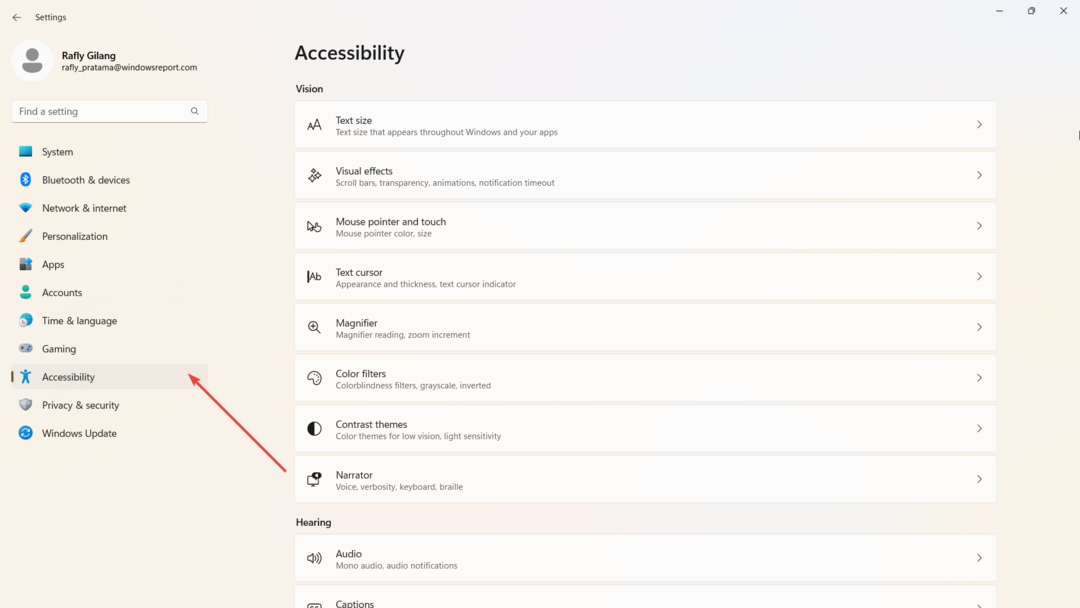
3. Na Klávesnice na obrazovce, přístupové klávesy a Tisk obrazovky, vypněte Pomocí tiskové obrazovky otevřete Nástroj pro vystřihování.
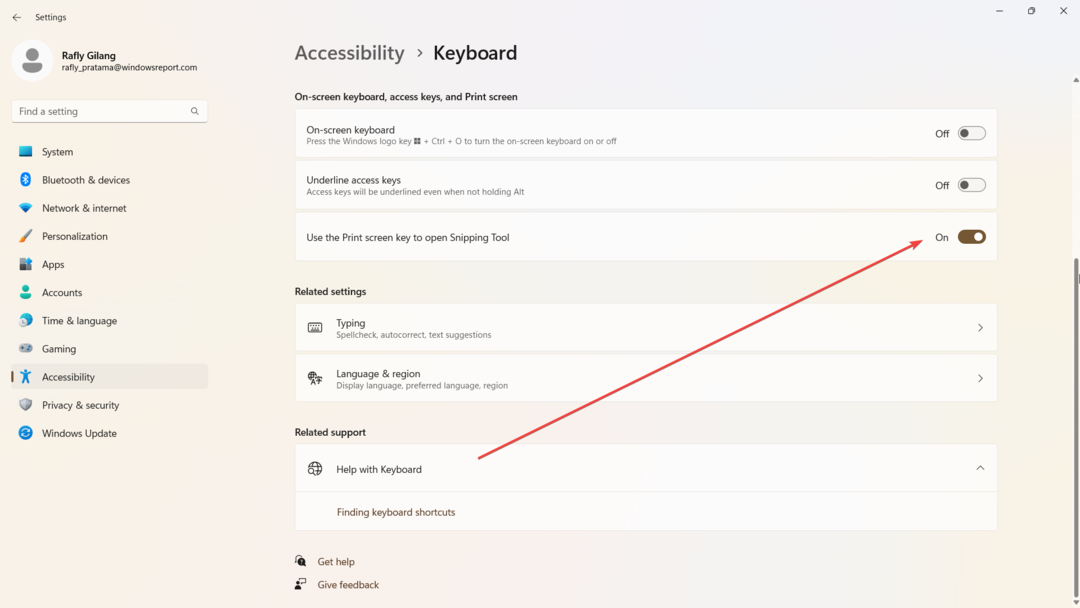
Když už mluvíme o nástroji Snipping Tool, aplikace teprve nedávno uvítala funkci pro záznam videa pro zachycení obrazovky. I když to má k dokonalosti ještě daleko, není nic špatného na tom, to zkusit.
Co si myslíte o tomto přírůstku? Dejte nám vědět v komentářích!
Stále máte problémy? Opravte je pomocí tohoto nástroje:
SPONZOROVÁNO
Pokud výše uvedené rady váš problém nevyřešily, váš počítač může mít hlubší problémy se systémem Windows. Doporučujeme stažení tohoto nástroje pro opravu počítače (hodnoceno jako skvělé na TrustPilot.com), abyste je mohli snadno řešit. Po instalaci stačí kliknout na Začni skenovat tlačítko a poté stiskněte Opravit vše.

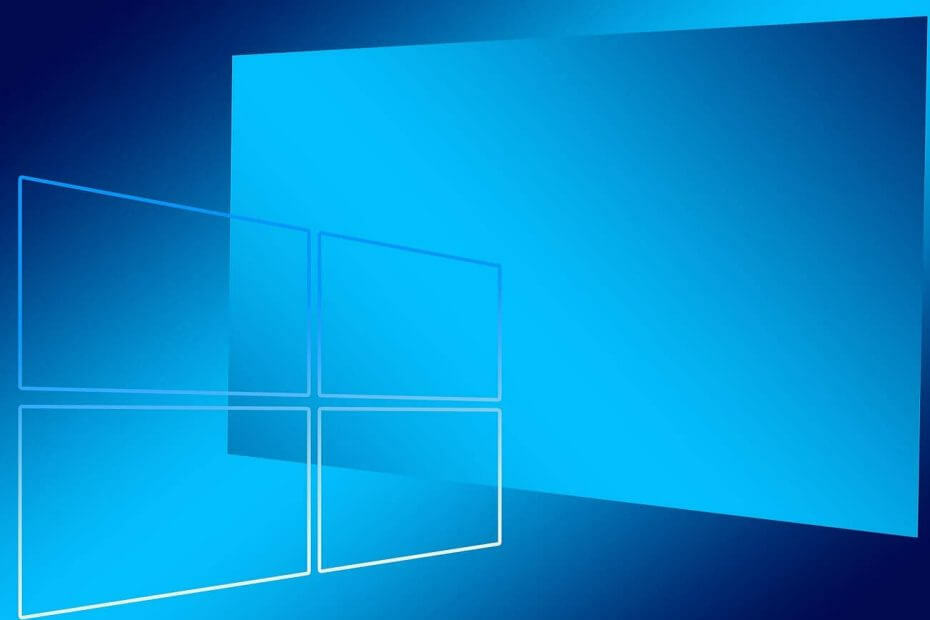
![Nejlepší aplikace pro počasí ve Windows 10 [FRESH LIST]](/f/11a07ba2a9e1a55e5bb8ca50ba9b3236.jpg?width=300&height=460)